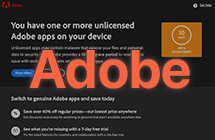Table des matières
La suite logicielle d’Adobe, réputée pour ses outils graphiques avancés, de marketing et de gestion de documents, emploie une variété de méthodes pour protéger sa propriété intellectuelle et assurer la sécurité de ses utilisateurs. Parmi ces méthodes figure l’alerte Adobe Genuine Service, un système conçu pour informer les utilisateurs de Mac de la présence de logiciels Adobe non authentiques sur leurs appareils. Bien que cette alerte serve principalement d’avertissement légitime contre l’utilisation de logiciels non autorisés, elle peut parfois être un signal d’alarme indiquant la présence de logiciels malveillants.
L’alerte Adobe Genuine Service est un composant essentiel de la stratégie d’Adobe pour lutter contre l’utilisation non autorisée de ses logiciels. Elle se manifeste sous diverses formes, chacune conçue pour avertir les utilisateurs des risques potentiels associés à l’utilisation d’applications Adobe sans licence. Ces risques vont des vulnérabilités de sécurité et des problèmes de performance aux fonctionnalités manquantes. Adobe déconseille fortement de désactiver ce service, soulignant son rôle dans l’ajout d’une couche de sécurité et dans le maintien des utilisateurs informés sur le statut de leurs applications.
Les utilisateurs peuvent rencontrer plusieurs types de messages, tels que « Vous avez une ou plusieurs applications Adobe non licenciées sur votre appareil. Les applications non licenciées peuvent contenir des logiciels malveillants », « L’utilisation d’applications Adobe non authentiques peut augmenter votre risque de logiciels malveillants et de virus » ou « Vous avez des applications non licenciées qui seront bientôt désactivées. Passez aujourd’hui à des applications Adobe authentiques. » Ces messages ne sont pas seulement des rappels concernant les problèmes de licence, mais servent également d’avertissements sur les dangers potentiels de l’utilisation de logiciels piratés.
Dans certains cas, la persistance de ces alertes, en particulier après la suppression de logiciels sans licence ou leur apparition uniquement dans un navigateur web, peut indiquer la présence de logiciels malveillants. Les applications malveillantes se déguisent souvent en logiciels légitimes pour tromper les utilisateurs. Les alertes spécifiques au navigateur sont particulièrement suspectes et suggèrent fortement la présence de logiciels malveillants sur le Mac.
Il existe plusieurs méthodes pour désactiver l’alerte Adobe Genuine Service. Une approche implique l’utilisation du désinstallateur natif d’Adobe, accessible via Utilitaires > Adobe Genuine Service > AdobeCleanUpUtility. Cependant, les utilisateurs doivent peser les implications de sécurité de cette action, car elle pourrait exposer leur système à des risques. Une autre méthode implique la suppression manuelle du dossier AdobeGCClient. Cela peut être fait en naviguant vers ~/Library/Application Support, en localisant le dossier Adobe et en déplaçant le dossier AdobeGCClient vers la Corbeille. Par la suite, les utilisateurs doivent terminer tous les processus associés trouvés dans le Moniteur d’activité.
Dans les cas où des logiciels malveillants sont suspectés, en particulier avec des alertes spécifiques au navigateur, il est crucial de procéder à un scan approfondi du Mac pour détecter les adwares ou autres formes de logiciels malveillants. Désactiver l’Adobe Genuine Service pourrait entraîner des risques de sécurité non intentionnels et pourrait nuire au bon fonctionnement des applications Adobe. De plus, ces alertes pourraient être symptomatiques d’un problème de logiciels malveillants plus large, en particulier si elles sont accompagnées de comportements inhabituels du navigateur ou d’autres irrégularités du système.
Bien qu’il soit possible de désactiver l’alerte Adobe Genuine Service, il est essentiel de d’abord déterminer si les alertes sont des avertissements légitimes de logiciels non authentiques. Si des logiciels malveillants sont suspectés, il devient primordial de s’attaquer au problème de sécurité sous-jacent. Les utilisateurs doivent toujours considérer les risques et implications potentiels avant de tenter de désactiver ces alertes.
Supprimer l’alerte Adobe Genuine Service à l’aide de Combo Cleaner
- Téléchargez et installez Combo Cleaner sur votre Mac. Télécharger l’outil de suppression de alerte Adobe Genuine Service
- Ouvrez le Launchpad depuis le dock de votre Mac et cliquez sur l'icône Combo Cleaner pour lancer l'application. Attendez que l'outil mette à jour sa base de données d'identification de virus puis cliquez sur le bouton Start Combo Scan.
- En plus d'identifier les malwares et problèmes de confidentialité, cette application va inspecter votre Mac et détecter les fichiers indésirables, doublons, et fichiers lourds dont vous voulez sûrement vous débarrasser. Supprimer ces éléments superflus peut libérer beaucoup d'espace sur votre disque dur.
- Examinez le rapport d'analyse. Avec un peu de chance, les résultats de l'analyse antivirus et des catégories de confidentialité seront vides et le verdict sera « No Threats », ce qui signifie qu'il n'y a aucun souci. S'il y a des infections listées dans le rapport, utilisez l'option Remove Selected pour vous en débarrasser.
Le virus alerte Adobe Genuine Service ne devrait désormais plus causer d'ennuis à votre Mac. Soyez informés que votre navigateur par défaut peut toujours être redirigé vers des pages douteuses jusqu'à que vous modifiez ses paramètres (la procédure de réinitialisation sera décrite plus bas).
Suppression manuelle de l’alerte Adobe Genuine Service sur Mac
Bien que cette menace se manifeste uniquement dans le navigateur web, elle laisse une empreinte dans le système pour continuer de sévir. La sous-section ci-dessous va vous aider à trouver et effacer manuellement tous les composants du virus alerte Adobe Genuine Service manuellement. Gardez en tête que certains de ses fichiers se trouvent de façon évidente, tandis que certains peuvent être cachés, dans ce cas le nettoyage est plus compliqué à faire qu'une habituelle désinstallation de logiciel.
- Déroulez le menu Aller dans le Finder de votre Mac puis cliquez sur Utilitaires.
- Continuez dans Moniteur d'activité.
- Explorez les processus du Moniteur d'activité qui semblent douteux et utilisent beaucoup le processeur. Soyez informés que le fichier exécutable malveillant n'est pas forcément nommé alerte Adobe Genuine Service, vous devrez donc grandement suivre votre intuition. Si vous trouvez un élément suspect, utilisez l'option Forcer à quitter afin d'y mettre fin. Confirmez l'action en cliquant sur Forcer à quitter dans la fenêtre.
- Dans la barre du Finder, cliquez sur Aller puis sur Aller au dossier dans la liste. Sinon, vous pouvez appuyer simultanément sur les touches Commande + Shift + G.
- Une fois que la barre de recherche système apparaît, tapez /Bibliothèque/LaunchAgents puis cliquez sur Aller.
- Lorsque le dossier LaunchAgents s'affiche, cherchez les fichiers suspects et placez-les dans la Corbeille. Sachez que les noms d'éléments malveillants peuvent sembler n'avoir aucun lien avec alerte Adobe Genuine Service. Voici quelques exemples de fichiers nuisibles créés par des virus Mac : com.mcp.agent.plist, com.pcv.herlperamc.plist, com.avickupd.plist, etc. Tout élément ne correspondant pas aux fichiers normaux du Mac doivent être immédiatement placés dans la Corbeille.
- Suivez la même logique (fonctionnalité Aller au dossier) pour ouvrir les répertoires se nommant ~/Bibliothèque/LaunchAgents, /Bibliothèque/Application Support, et /Bibliothèque/LaunchDaemons. Cherchez les fichiers suspects (voir les exemples plus haut) dans chacun d'entre eux et effacez-les.
- Allez à nouveau dans le menu déroulant Aller dans le Finder puis choisissez Applications.
- Vérifiez votre liste d'applications afin de repérer d'éventuels éléments indésirables dont la date d'installation coïncide avec le problème de alerte Adobe Genuine Service. C'est le plus souvent logiciels nommés aléatoirement dont vous ne vous rappelez pas avoir installé. Lorsque vous trouvez l'application indésirable, déplacez-la dans la Corbeille.
- Utilisez le Finder afin d'aller dans Préférences Système.
- Allez ensuite dans Utilisateurs et groupes puis sélectionnez Ouverture. Le système affichera tous les profils utilisateurs créés sur votre Mac ainsi que les applications exécutées automatiquement à chaque fois que vous allumez votre ordinateur. Utilisez le petit bouton « moins » afin de supprimer le profil du virus ainsi que l'élément douteux (e.g. Spaces) qui est activé au démarrage.
- Désinstaller l'application nuisible n'est que la moitié de la bataille. C'est une façon de s'assurer que les symptômes ne réapparaîtront pas après que vous procéderez à la réparation de votre navigateur. Pendant ce temps, le redirecteur alerte Adobe Genuine Service continue d'affecter votre navigateur web préféré et vous devrez donc reconfigurer les bons paramètres de navigation internet. Lisez la sous-section ci-dessous pour savoir comment faire.
Désactiver l’alerte Adobe Genuine Service dans le navigateur web sur Mac
Heureusement, vous n'avez pas besoin de refaire le monde pour retirer toutes les traces et perturbations qu'a laissé le virus alerte Adobe Genuine Service dans votre navigateur. Une technique testée et approuvée consiste à réinitialiser le navigateur web à ses paramètres par défaut. À titre d'information, Apple a retiré le bouton « Réinitialiser Safari » depuis la sortie de la version 9 du navigateur en 2015, la procédure est donc un petit peu plus complexe qu'un simple clic (voir ci-dessous). Peu importe, voici une façon simple de purger le navigateur web le plus célèbre de toute trace malveillante.
Mettez de l’ordre dans votre navigateur Safari
- Sélectionnez Préférences dans le menu Safari comme montré ci-dessous.
- Cliquez sur l'onglet Avancées puis cochez l'option Afficher le menu Développement dans la barre des menus
- Vous verrez maintenant le menu Développement dans votre barre de menu Safari. Cliquez dessus puis sélectionnez Vider les caches comme montré ci-dessous.
- Vérifiez si le navigateur est toujours redirigé vers alerte Adobe Genuine Service. Si c'est le cas, retournez dans la barre de menu Safari, déroulez le menu Historique, puis sélectionnez Effacer l'historique comme montré dans la capture d'écran ci-dessous.
- Personnalisez le processus en définissant la période sur laquelle vous souhaitez effacer les cookies et autres données de sites web. Il est recommandé que vous sélectionniez tout l'historique. Ensuite, cliquez sur Effacer l'historique.
- Si votre navigateur Safari est toujours redirigé vers l'URL du virus, allez à nouveau dans le menu Préférences de la barre de menu Safari puis allez dans l'onglet Confidentialité. Trouvez et cliquez sur le bouton Gérer les données du site Web.
- Safari va afficher une liste de tous les sites qui ont conservé vos données en ligne. Cliquez sur le bouton Tout supprimer sans hésiter. Une fois que ces informations ont été supprimées, cliquez sur le bouton Terminé en bas à droite.
Réinitialisez les paramètres Google Chrome
- Ouvrez Chrome, cliquez sur l'icône Personnaliser et contrôler Google Chrome (⁝) en haut à droite de votre fenêtre, puis cliquez sur Paramètres dans le menu déroulant.
- Ouvrez la catégorie Paramètres avancés pour accéder à d'autres paramètres Chrome.
- Dans la partie Réinitialiser les paramètres, cliquez sur le bouton Réinitialiser les paramètres.
- Tout ce qu'il vous reste à faire est de cliquer sur Réinitialiser les paramètres dans la petite fenêtre qui s'affiche dans le cas où vous êtes d'accord avec les changements effectués dans la liste. Relancez Chrome afin de vous assurer que les changements ont été opérés.
Donnez un nouveau souffle à Mozilla Firefox
- Ouvrez Firefox, cliquez sur Aide, et sélectionnez Informations de dépannage dans la liste.
- Cliquez sur le bouton Réparer Firefox.
- Le navigateur va ouvrir une autre fenêtre pop-up dans laquelle vous devrez confirmer cette action. Une fois fait, relancez Firefox et profitez d'une navigation web sans le virus Search Baron interférent.
Comment puis-je m’assurer que l’alerte Adobe Genuine Service n’est plus présente ?
Les symptômes isolés du navigateur sont la partie émergée de l'iceberg. alerte Adobe Genuine Service et son malware associé peuvent faire leur empreinte dans le Mac en dehors de son activité de redirection. L'inconvénient de la suppression manuelle est qu'il peut rester des traces cachées de l'infection qui vont la réinstaller après ce qui semble être un bon nettoyage. Ce n'est pas toujours le cas, mais vous devriez sûrement refaire une vérification.
Télécharger l’outil de suppression de alerte Adobe Genuine Service